电脑如何直接压缩图片?推荐六个快捷方便的压缩方法
电脑如何直接压缩图片?在现如今的数字化时代,经常需要分享或者上传图片到不同的平台。然而,高质量的图片往往体积比较大,这可能会导致上传的速度慢、存储空间占用多、超出平台限制等问题。因此,不管您是新手还是大神用户,掌握一个合适的图片压缩方法就非常重要了。所以,为了帮助大家有效地解决问题,在本期的内容当中,小编就来推荐六个快捷方便的压缩方法,一起来看下吧。

一、使用画图工具
对于图片压缩的操作,我们可以利用Windows系统自带的画图工具予以满足。启动该应用后导入所需压缩的图像文件,随后在"调整大小"功能中设定适当比例(例如50%)即可实现图片缩放效果。值得注意的是,为了保证原始图像无损,保存过程应选取"另存为"方式进行。其次,本款绘图工具虽具备操作便捷的优点,但功能相对单一。如欲提高图像压缩质量,建议适当调节“像素”参数以获取更清晰的缩略图。同时应注意保持数值合理,防止图片模糊。
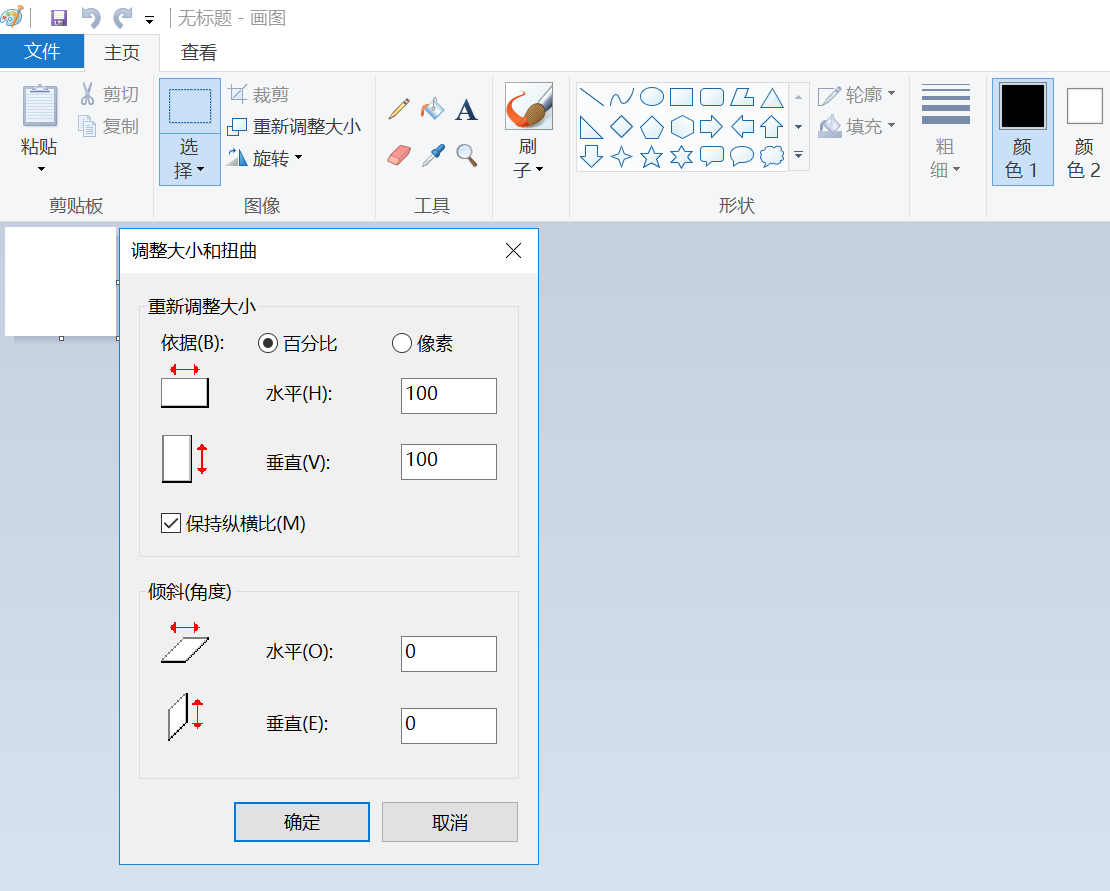
二、使用在线平台
针对对软件复杂压缩步骤有所疑虑的情况,推荐利用在线压缩工具,例如“i压缩”或者“iyasuo”等。用户仅需传输并上传图像文件,即可实现自动压缩,确保图像品质的同时,提高工作效率。此种方式操作便捷,压缩效果显著,且能够保持较高的图片质量。此类型网站优势突出,具备大规模处理能力,能够一次性对大量图像进行压缩,节省了宝贵的时间和精力。此外,部分网站秉承更周到的服务理念,拓展了图片格式转换等辅助功能,为用户打造极致便捷的使用体验。
具体压缩操作:
步骤1、可以直接在电脑上使用默认浏览器,打开“i压缩”这个网页平台。如果说您是第一次使用的话,也可以直接在浏览器当中搜索相应的关键词。首先,需要在首界面里找到具体的功能,也就是选择“图片压缩”选项,最好是具体的相关的图片格式。例如:您是PNG格式的图片需要压缩,就可以在下拉菜单中选择“PNG图片压缩”的选项。
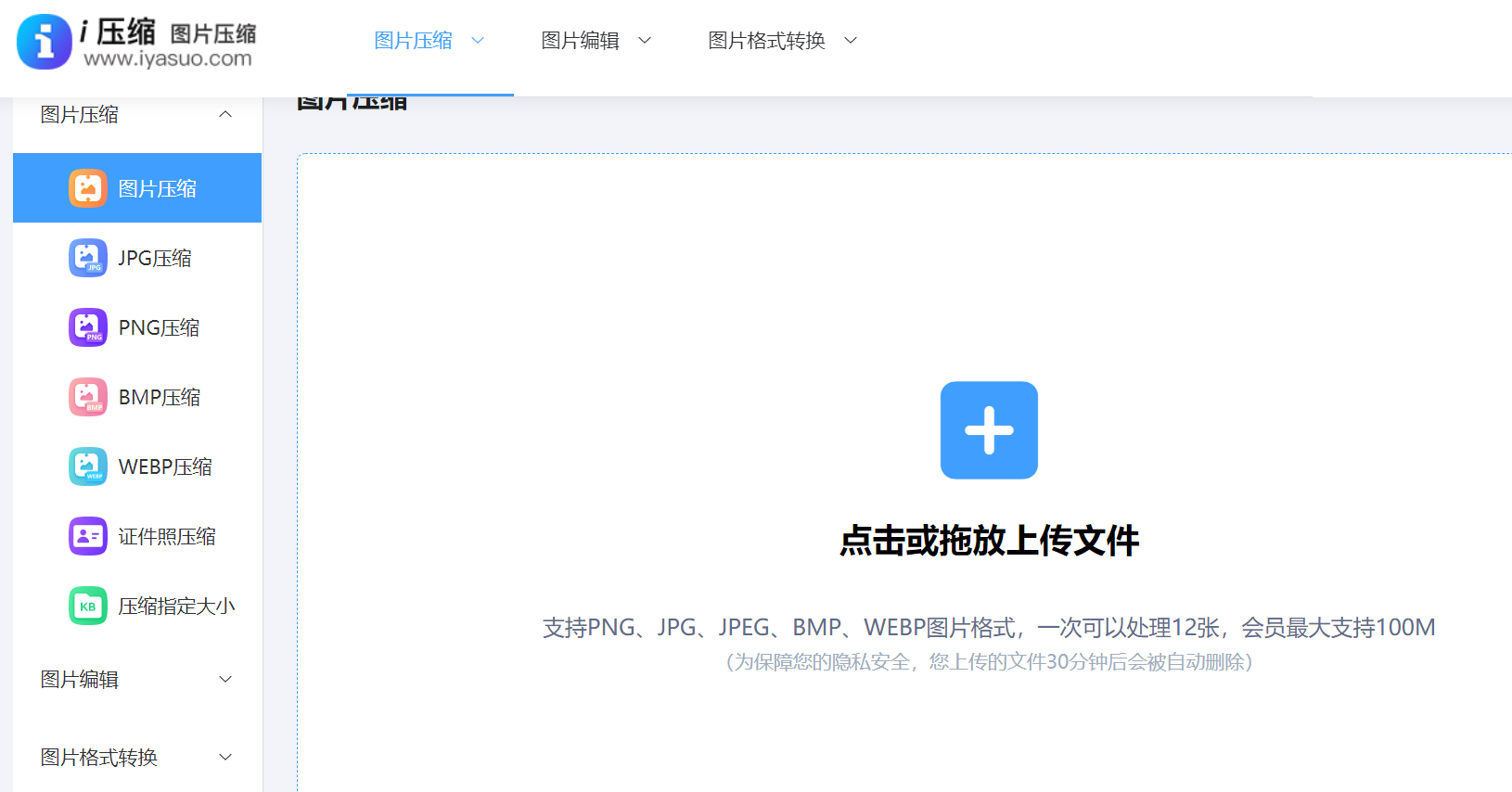
步骤2、将需要压缩的图片添加到网页当中,这里可以选择手动拖拽,当然这得建立在需要转换图片较少的前提下。图片全部添加好之后,再勾选一下是“质量优先”或者“大小优先”的选项,并点击“压缩”之后等待片刻,即可将所需的内容下载保存到合适的位置了。
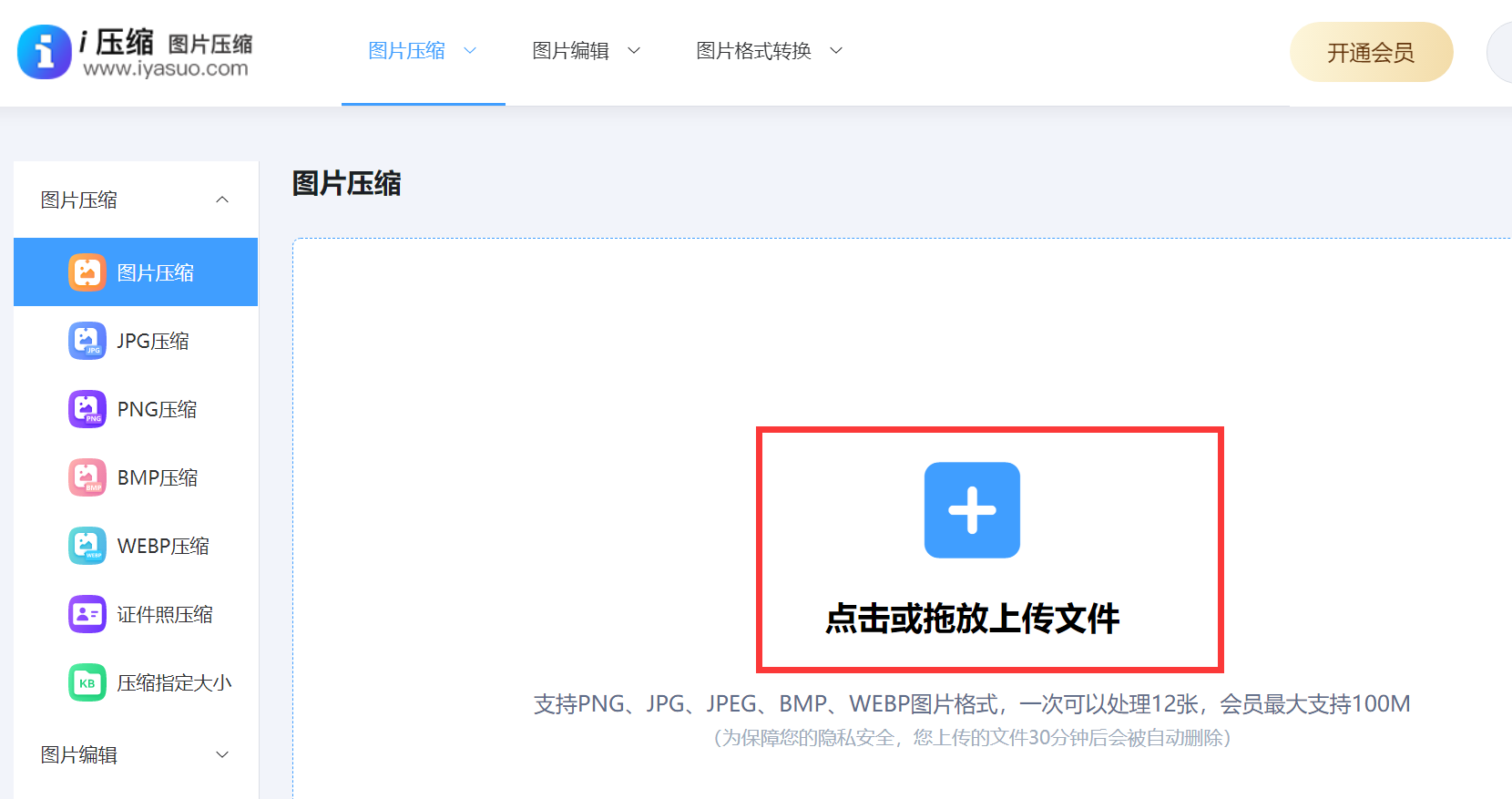
三、使用专业程序
针对更高层次需求,可借助Adobe Photoshop的专业功能轻松实现。首先,运用此软件将图像载入并设定为“文件”菜单中的“导出”选项。然后,选择“存为Web所用格式”功能,在这一过程中,您可以根据需要自由调控图像质量及大小。不仅如此,像Photoshop强大的压缩功能也能在保证图像质量的前提下最小化文件大小,尤其适用于追求卓越图像效果的专业人士。
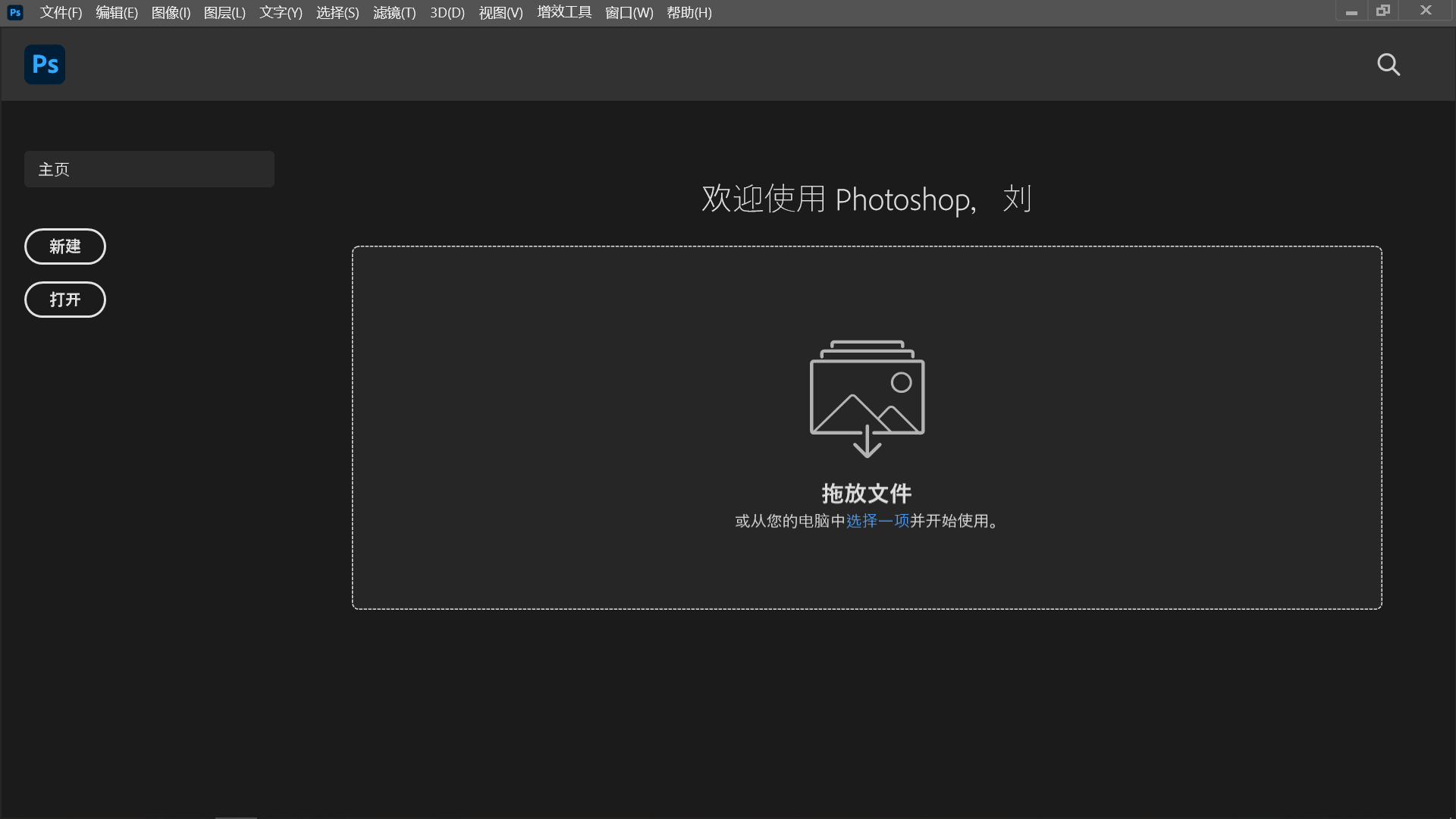
四、使用压缩软件
此外,市场上各类专业图像压缩软件繁多,诸如RIOT及ImageOptim等均配备丰富功能,支持多种压缩设置,包括挑选压缩算法与设定压缩比例,从而达到更精确的压缩效果。此类型软件优势尽显,凭借简洁直观的用户界面及简便操作赢得广泛赞誉;尤其值得称道的是,其中部分软件嵌入批量处理功能,能够实现多张图片的同步压缩,显著提高作业效率。
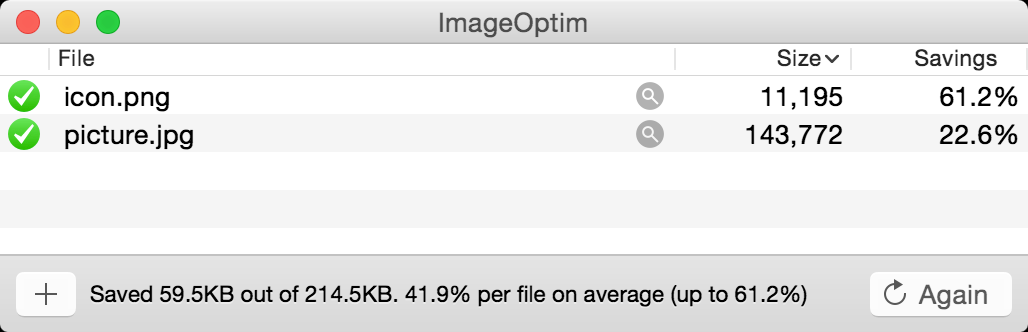
五、使用邮件客户端
当然了,一些电子邮箱服务(例如Outlook)在用户发送邮件时会自动压缩附件中的图片,虽然这种方式相对简单,但足以满足日常业务需求。另外,运用邮件客户端进行图片压缩的优势,是无需额外安装软件,只需在编辑邮件状态下选取压缩选项便可立刻实行,极其便捷。然而,这些邮件客户端每一次上传的图片数量都有限制,如果说您需要转换的图片数量很大,那么这个方法的效果肯定是比较差的。

六、使用云存储服务
除了上面分享的五个方法以外,当前许多云储存服务(例如谷歌驱动器和Dropbox)会在图片上传期间采用压缩策略,以降低存储负担并提高数据传输速度。使用云存储服务进行图片压缩,提供了便捷的方式,便于用户在多种设备中快速处理和访问图片。同时,一些云服务还配备了共享功能,让您能轻松地将压缩后的图片传达给他人。

以上就是六个可以在电脑上直接压缩图片的方法了,如果说您还在被类似的问题困扰着,不妨选择其中一到两个适合自己的手动操作一试。总而言之,用户可以采用微软内置的画图工具、利用线上压缩网站服务,也可选择专业级别的Photoshop等软件对图片进行有效压缩操作。但是,不管您选择的方法是哪一个,都需要在执行具体的操作时,做好备份的操作。温馨提示:如果您在使用i压缩在线网页的时候遇到问题,请及时与我们联系,祝您电脑上直接压缩图片操作成功。















